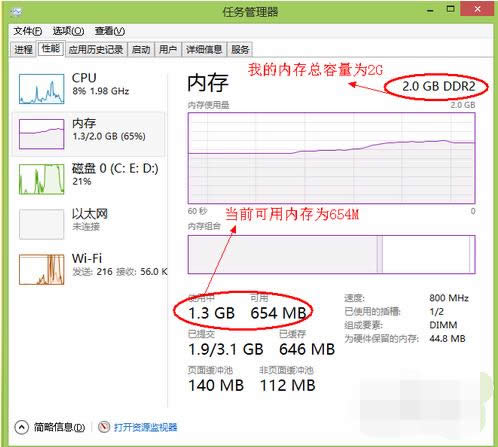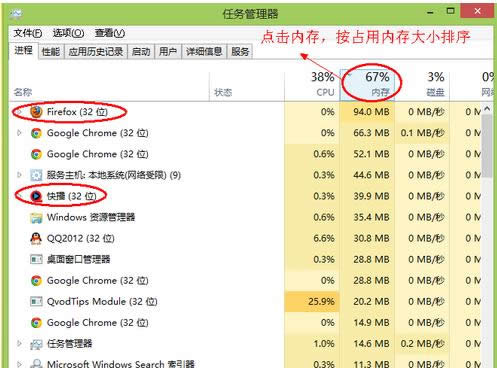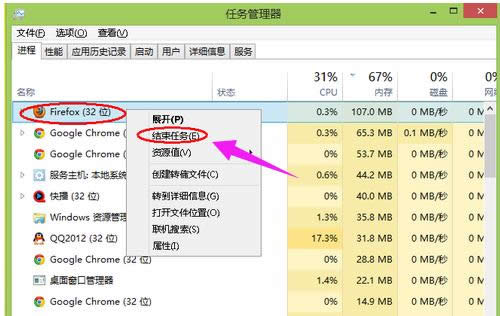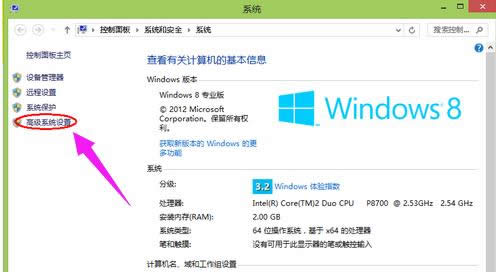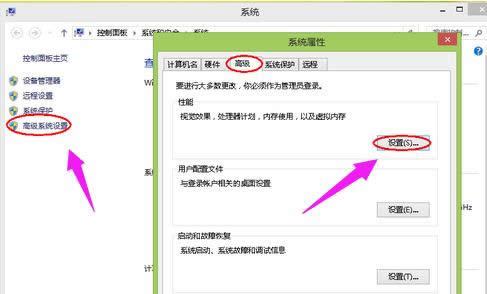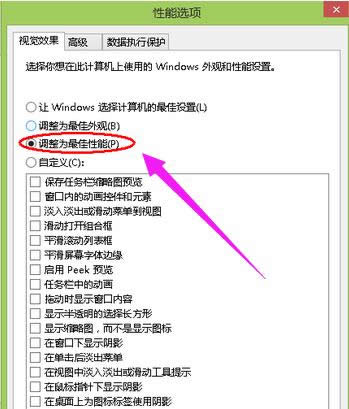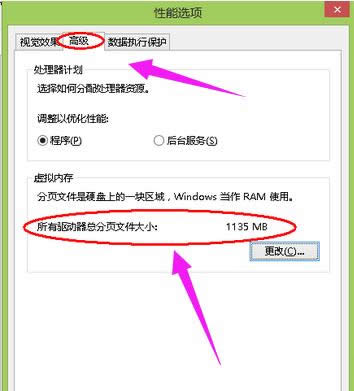電腦內存不足怎樣辦,本教程教您處理電腦內存不足
發布時間:2021-06-22 文章來源:xp下載站 瀏覽:
|
Windows 7,中文名稱視窗7,是由微軟公司(Microsoft)開發的操作系統,內核版本號為Windows NT 6.1。Windows 7可供家庭及商業工作環境:筆記本電腦 、平板電腦 、多媒體中心等使用。和同為NT6成員的Windows Vista一脈相承,Windows 7繼承了包括Aero風格等多項功能,并且在此基礎上增添了些許功能。 電腦用戶在操作的過程中,難免戶遇到這樣或那樣的電腦故障,這不有用戶就遇到了電腦提示內存不足的情況,,一種很常見的電腦故障,卻不少用戶顯得束手無策,為此,小編就給大家帶來了解決電腦內存不足的建議方案。 電腦在使用的過程中,系統會自動的下載一些垃圾文件,時間久了也就會遇到電腦常提示提示內存不足的情況,怎么辦,有人說可以更換更大容量的內存條,或者直接加內存條,除此之外還有什么解決的分呢?為此,小編給大家帶來了解決電腦內存不足的方法了。 解決電腦內存不足 打開系統的任務管理器,點擊上方的“性能”,查看當前內存使用情況
電腦內存載圖1 可以切換到任務管理器的“進程”選項卡,然后再點擊“內存”,讓系統按占用內存的大小來排序
電腦內存載圖2 這里進程管理中顯示“Firefox”這個應用程序所占用的內存很大。現在沒有使用Firefox來瀏覽網頁,所以可以把這個應用程序關閉掉,或者直接從任務管理中把這個進程結束掉,從而釋放更多的內存空間出來。
電腦載圖3 再回到任務管理器中的“性能”中查看當前可用內存,就會發現系統的可用內存比原來要多了
電腦內存載圖4 這個方法適用于我們在電腦上的安裝的軟件太多,并且有很多開機運行程序的情況,通過對軟件的清理,關閉掉那些我們并沒有經常使用,但是卻占用系統內存的軟件,從而達到釋放更多的內存空間來。 方法二: 當我們電腦系統中的物理內存不夠用的時候,系統會自動啟用虛擬內存來解決內存不足的問題。 選擇“計算機”,點擊鼠標右鍵,選擇“屬性”,在彈出的系統窗口中,點擊左邊的“高級系統設置”
電腦載圖5 然后在系統屬性窗口中,點擊“高級”,再點擊“設置”
內存不足載圖6 在“性能選項”點擊“調整為最佳性能”。這樣設置的好處在于,犧牲掉視覺效果,從而達到讓系減少對硬件資源的占用
電腦載圖7 點擊“高級”選項,可以看到當前的“虛擬內存”大小
電腦內存不足載圖8 我們的計算機內存實在是不夠用的情況下,可以適當更改一下虛擬內存。但是請注意,虛擬內存不是越大越好。一般情況下不要超過物理內存的2倍,否則可能會出現系統運行速度更慢的情況。 方法三: 如果上面的這些方法都不能用過了,系統的還是會出現內存不足的話,建議加裝內存解決。加裝內存對系統的運行速度的提升是最明顯不過了。
內存不足載圖9 以上就是解決電腦內存不足的方法了。 Windows 7簡化了許多設計,如快速最大化,窗口半屏顯示,跳轉列表(Jump List),系統故障快速修復等。Windows 7將會讓搜索和使用信息更加簡單,包括本地、網絡和互聯網搜索功能,直觀的用戶體驗將更加高級,還會整合自動化應用程序提交和交叉程序數據透明性。 |